VPN site a site com serviços da Web da Amazon
Objetivo
O objetivo deste artigo é guiá-lo na configuração de uma VPN site a site entre os roteadores Cisco RV Series e os serviços da Web da Amazon.
Dispositivos aplicáveis | Versão do software
Introduction
Uma VPN site a site permite uma conexão a duas ou mais redes, o que dá às empresas e aos usuários em geral a capacidade de se conectarem a redes diferentes. O Amazon Web Services (AWS) oferece muitas plataformas de computação em nuvem sob demanda, incluindo VPNS site a site, que permitem acessar suas plataformas AWS. Este guia o ajudará a configurar a VPN de site a site nos roteadores RV16X, RV26X e RV34X para os Serviços Web da Amazon.
As duas partes são as seguintes:
Configurando a VPN site a site nos serviços da Web da Amazon
Configuração de VPN site a site em um roteador RV16X/RV26X, RV34X
Configurando uma VPN site a site nos serviços da Web da Amazon
Passo 1
Crie um novo VPC, definindo um bloco CIDR IPv4, no qual posteriormente definiremos a LAN usada como nossa LAN AWS. Selecione Criar.
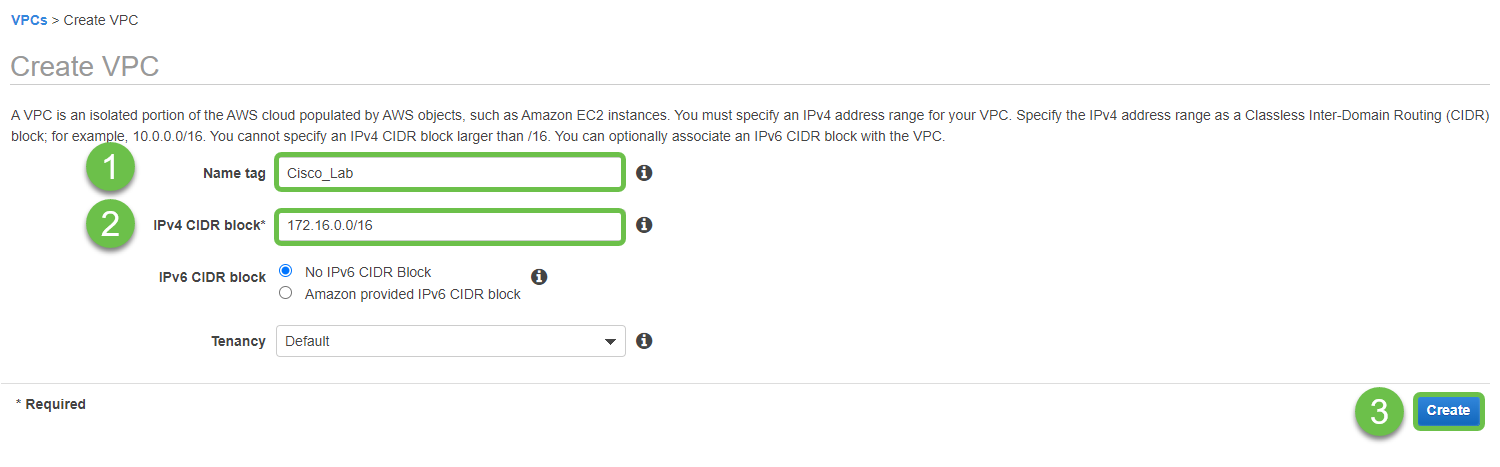
Passo 2
Ao criar a sub-rede, certifique-se de ter selecionado o VPC criado anteriormente. Defina uma sub-rede dentro da rede /16 existente criada anteriormente. Neste exemplo, 172.16.10.0/24 é usado.
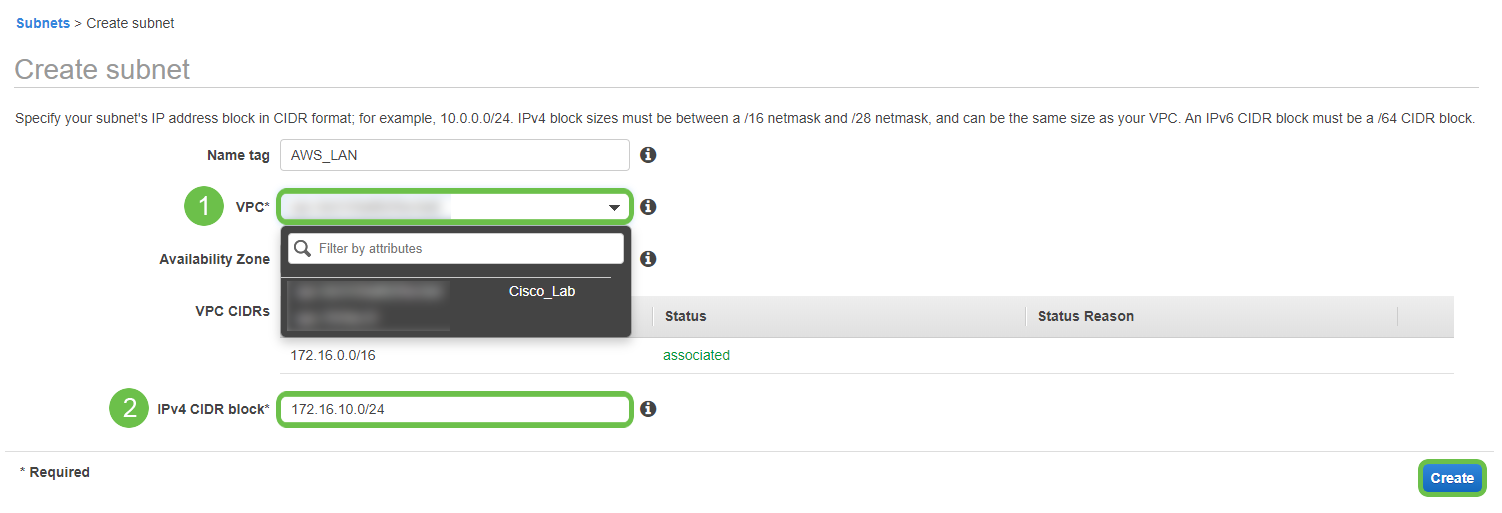
Etapa 3
Crie um Gateway do cliente, definindo o Endereço IP como o Endereço IP Público do Roteador Cisco RV.
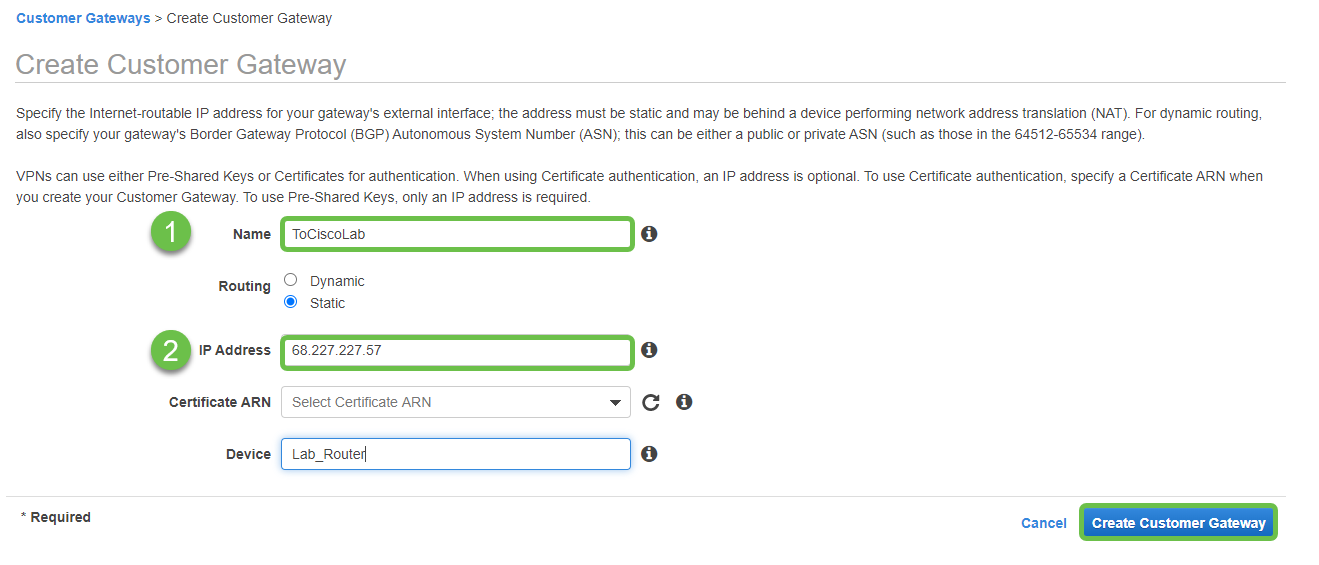
Passo 4
Criar um Virtual Private Gateway - criar uma tag Name para ajudar a identificar mais tarde.
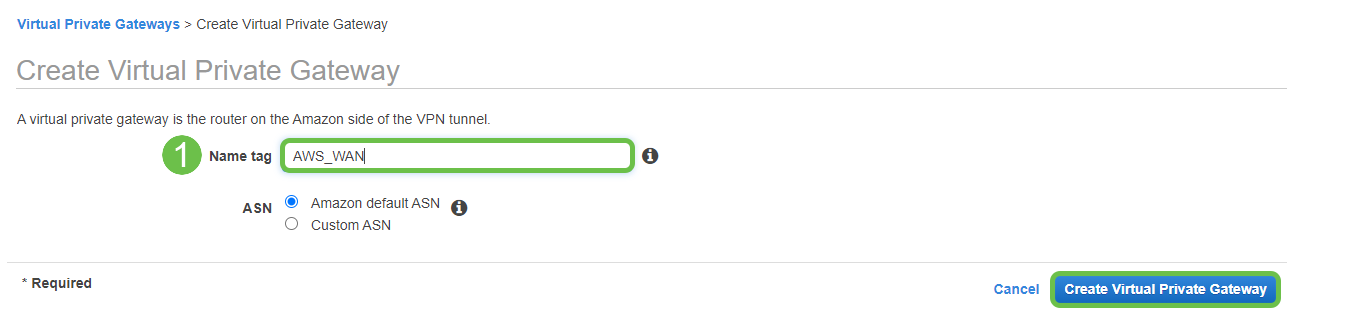
Etapa 5
Conecte o Virtual Private Gateway ao VPC criado anteriormente.
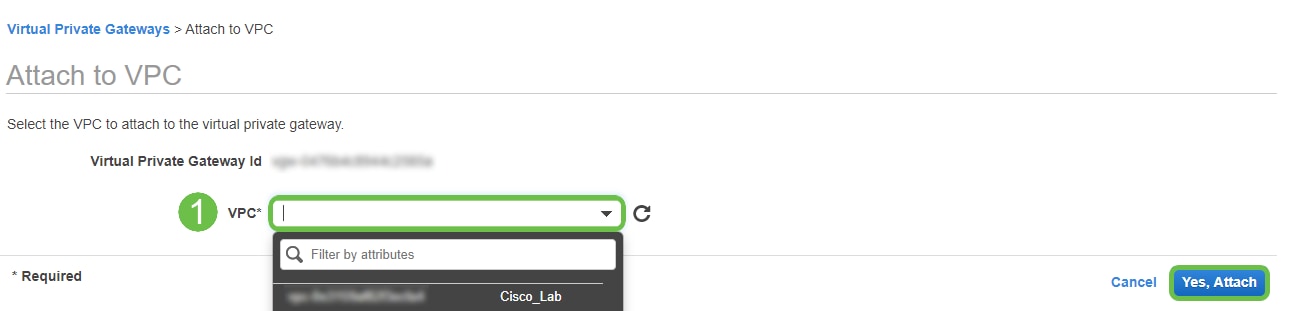
etapa 6
Crie uma nova conexão VPN, selecionando o tipo de gateway de destino Virtual Private Gateway. Associe a conexão VPN ao Virtual Private Gateway criado anteriormente.
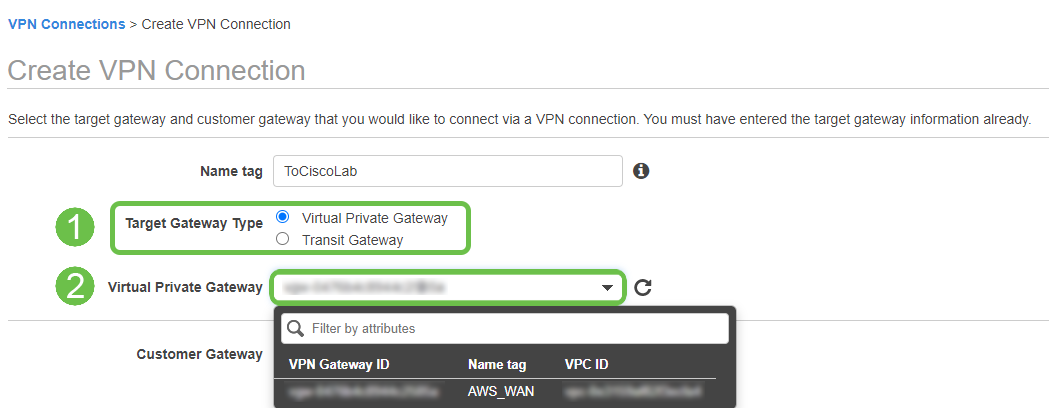
Etapa 7
Selecione Existente Customer Gateway. Selecione o Gateway do cliente criado anteriormente.
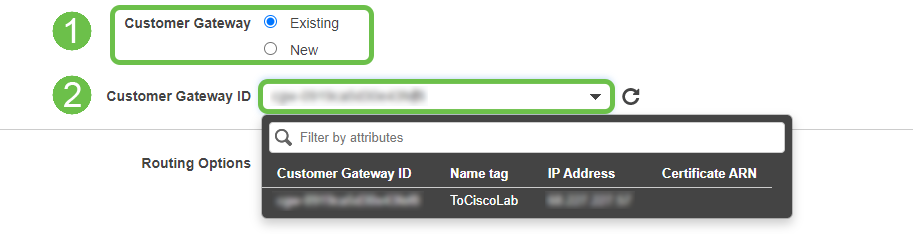
Passo 8
Para opções de roteamento, selecione Estático. Insira qualquer prefixo IP incluindo a notação CIDR para qualquer rede remota que você espera atravessar a VPN. [Essas são as redes que existem no roteador Cisco.]
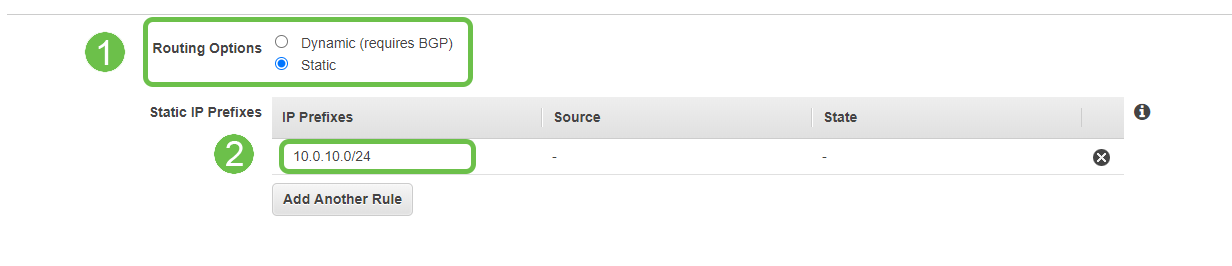
Passo 9
Não cobriremos nenhuma das Opções de Túnel neste guia - selecione Criar conexão VPN.
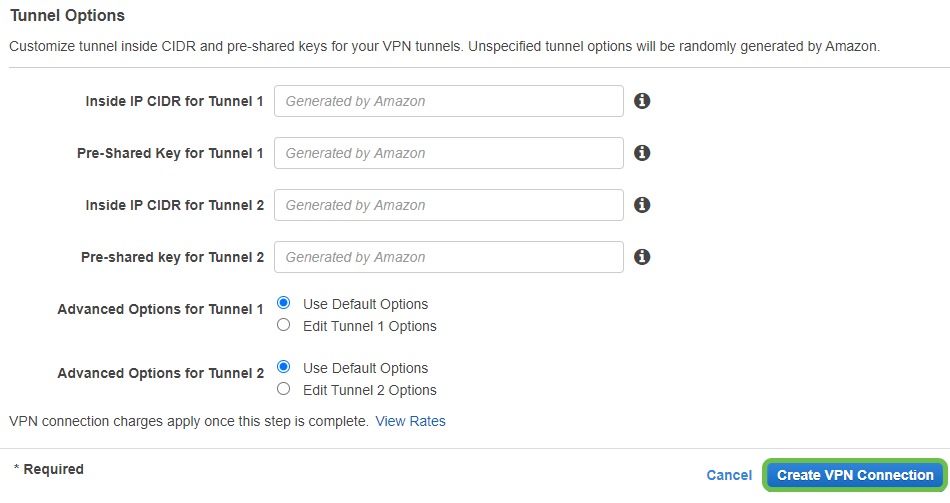
Passo 10
Crie uma Tabela de Rotas e associe o VPC criado anteriormente. Pressione Criar.

Passo 11
Selecione a tabela de rotas criada anteriormente. Na guia Associações de Sub-Rede, escolha Editar associações de sub-rede.
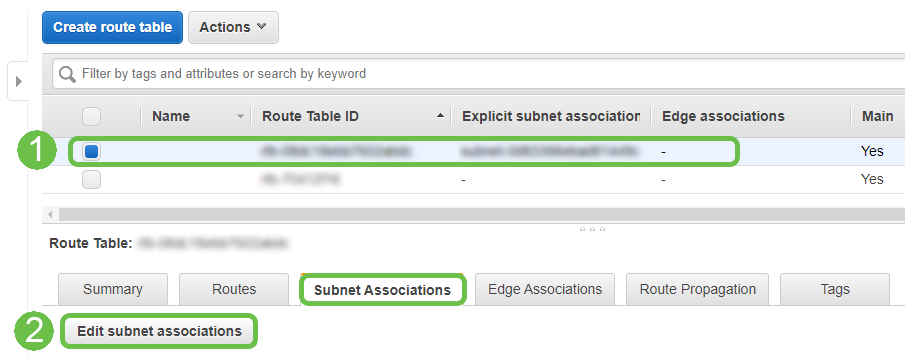
Etapa 12
Na página Editar associações de sub-rede, selecione a sub-rede criada anteriormente. Selecione a tabela de rotas criada anteriormente. Em seguida, selecione salvar.
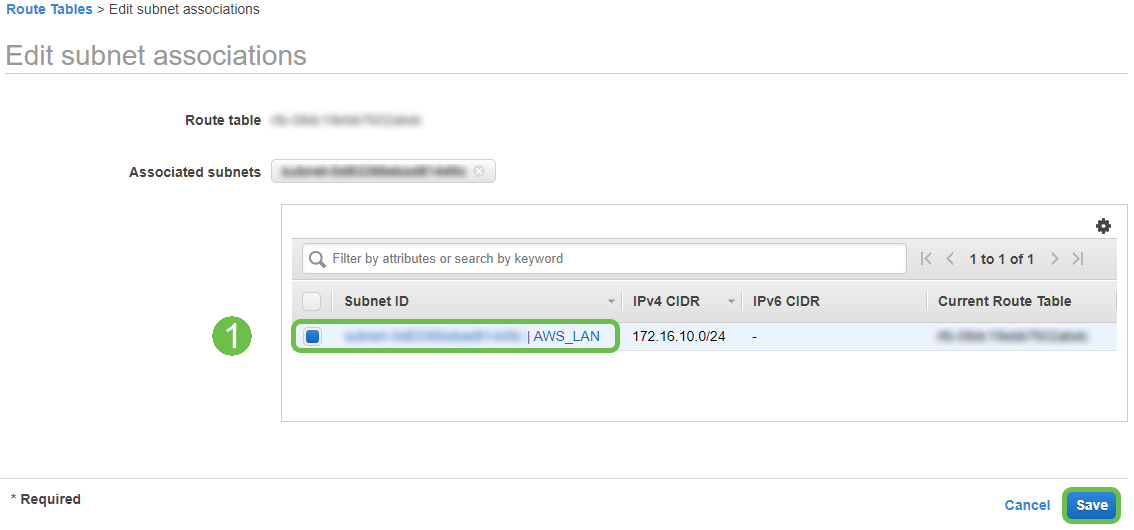
Passo 13
Na guia Route Propagation (Propagação de Rota), escolha Edit route propagation (Editar propagação de rota).
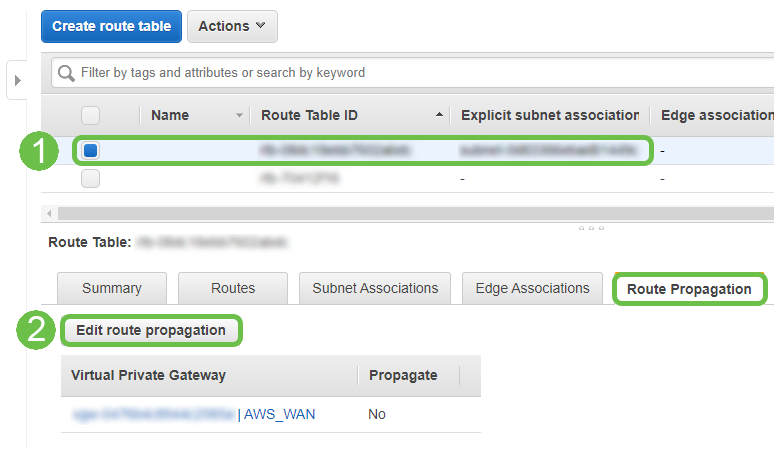
Passo 14
Selecione o Virtual Private Gateway criado anteriormente.
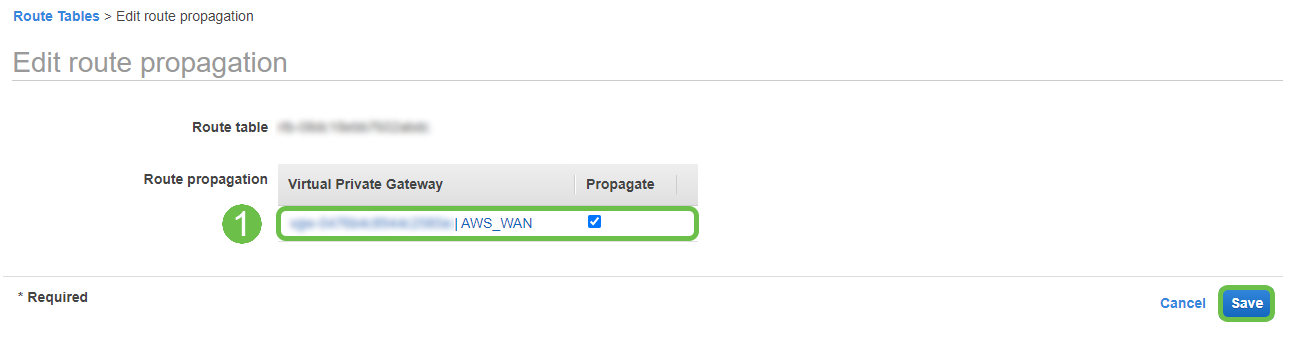
Etapa 15
Em VPC > Security Groups, certifique-se de que tenha uma política criada para permitir o tráfego desejado.
Note: Neste exemplo, estamos usando uma origem de 10.0.10.0/24 - que corresponde à sub-rede em uso em nosso exemplo de roteador RV.
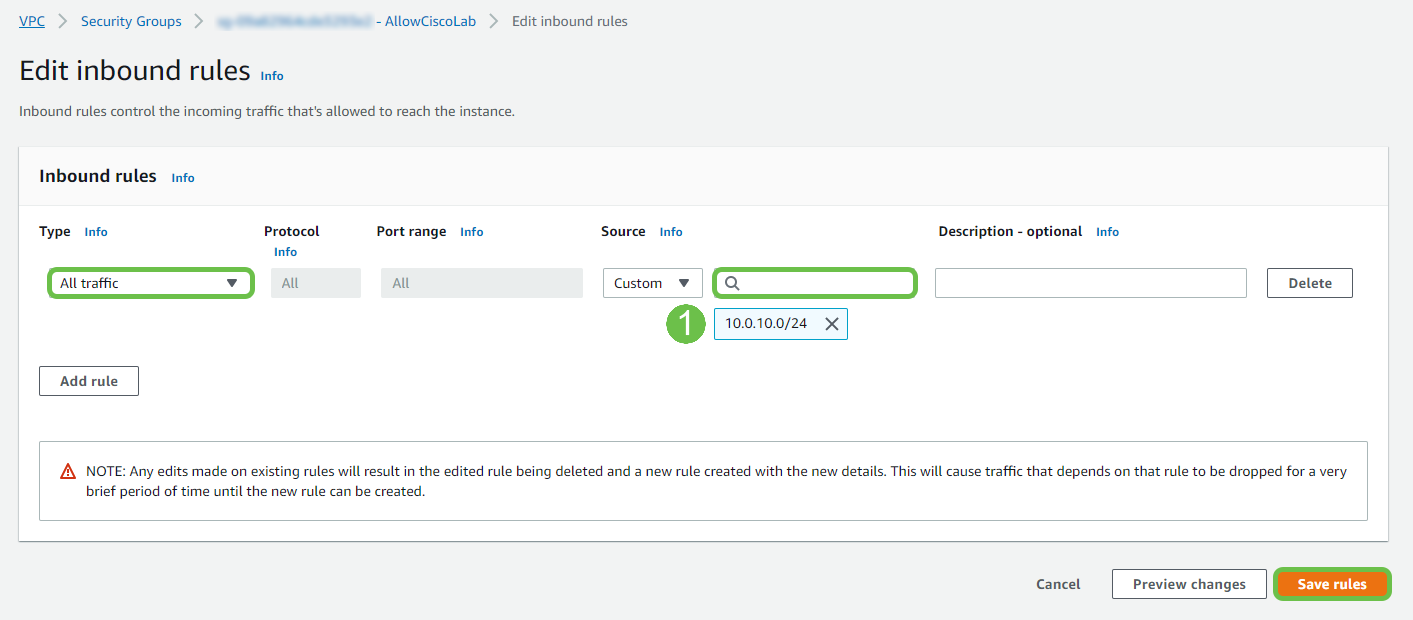
Passo 16
Selecione a conexão VPN que você criou anteriormente e escolha Download Configuration.
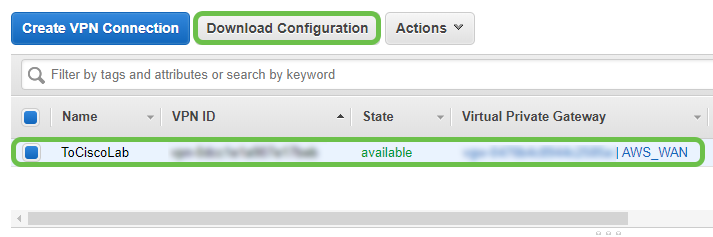
Configurando site a site em um roteador RV16X/RV26X, RV34X
Passo 1
Faça login no roteador usando credenciais válidas.
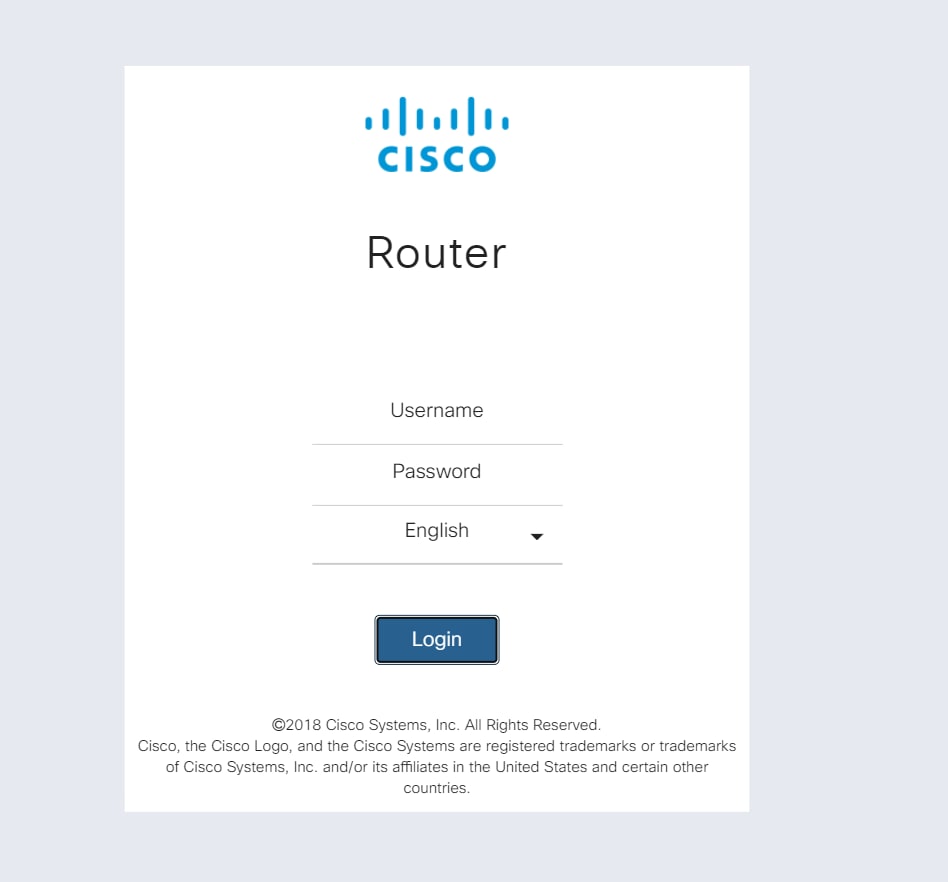
Passo 2
Navegue até VPN > Perfis Ipsec. Isso o levará até a página de perfil Ipsec e pressione o ícone de adição (+).
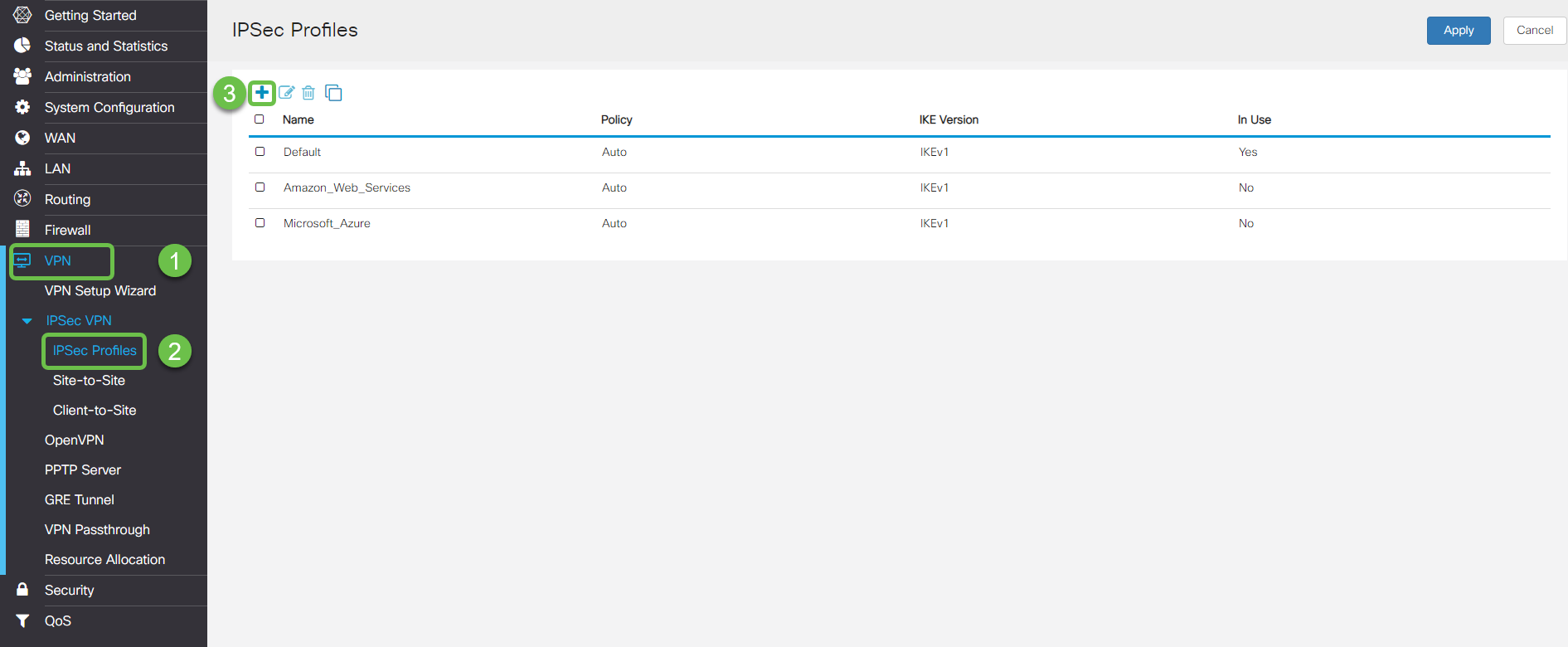
Etapa 3
Agora, criaremos nosso perfil IPSEC. Ao criar o perfil IPsec no roteador Small Business, verifique se DH Group 2 está selecionado para a Fase 1.
Note: O AWS suportará níveis mais baixos de criptografia e autenticação - neste exemplo, AES-256 e SHA2-256 são usados.
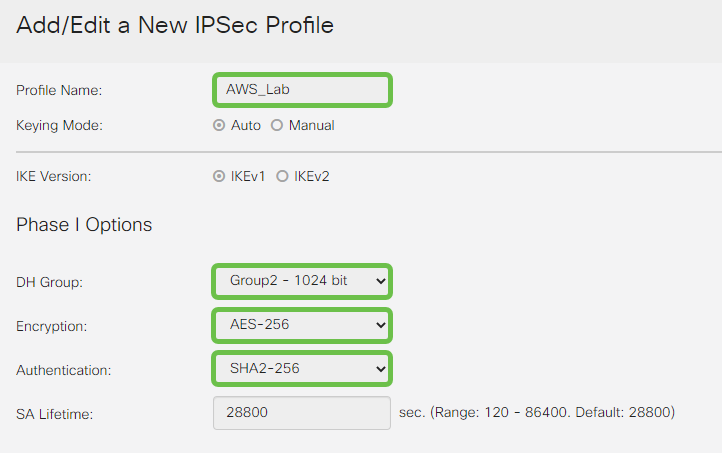
Passo 4
Certifique-se de que as opções da Fase dois correspondam às da Fase um. Para o AWS DH Group 2 deve ser usado.
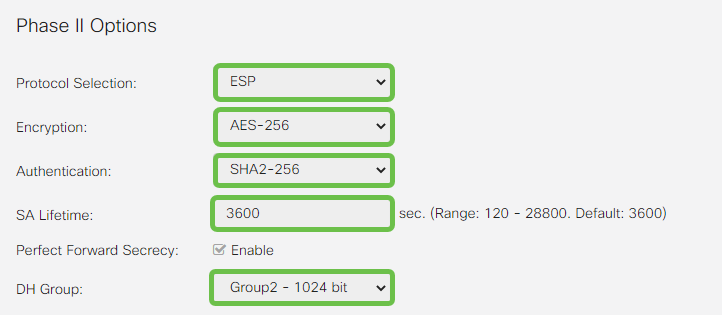
Etapa 5
Pressione Aplicar e você será direcionado para a página IPSEC. Pressione Aplicar novamente.

Etapa 6
Navegue até VPN< Cliente para site e, na página cliente para site, pressione o ícone de adição (+).
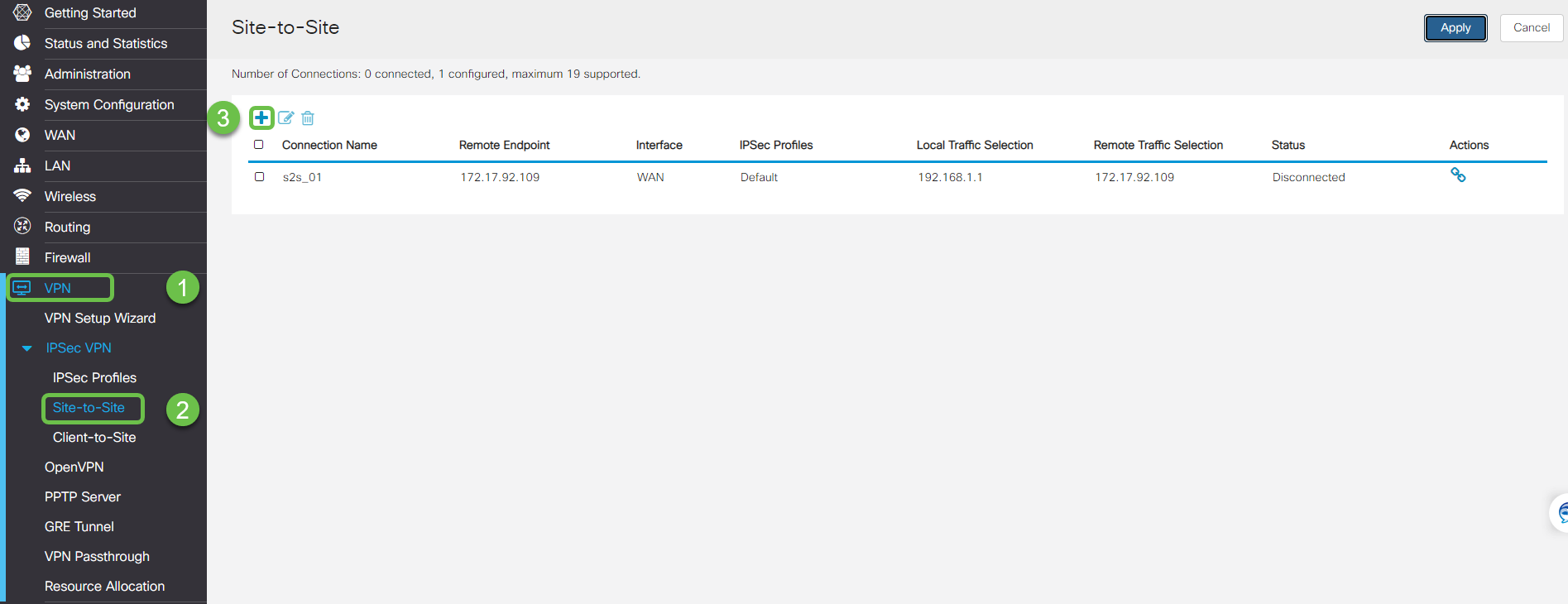
Etapa 7
Ao criar a conexão de site a site IPsec, selecione o perfil IPsec criado nas etapas anteriores. Use o tipo de endpoint remoto de IP estático e insira o endereço fornecido na configuração de AWS exportada. Insira a chave pré-compartilhada fornecida na configuração exportada do AWS.
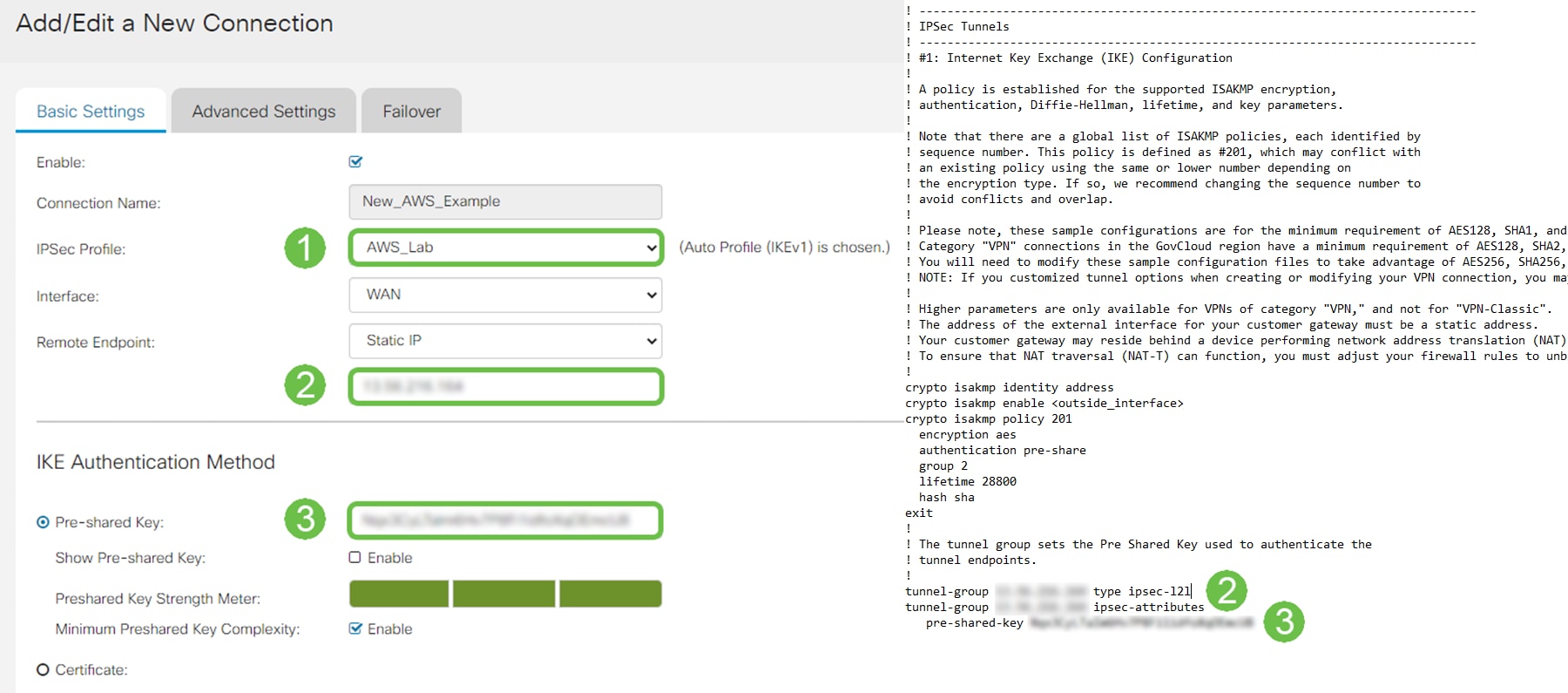
Passo 8
Insira o Identificador local para seu roteador Small Business - essa entrada deve corresponder ao Gateway do cliente criado no AWS. Insira o endereço IP e a máscara de sub-rede para seu roteador Small Business - essa entrada deve corresponder ao prefixo IP estático adicionado à conexão VPN no AWS. Insira o endereço IP e a máscara de sub-rede para seu roteador Small Business - essa entrada deve corresponder ao prefixo IP estático adicionado à conexão VPN no AWS.
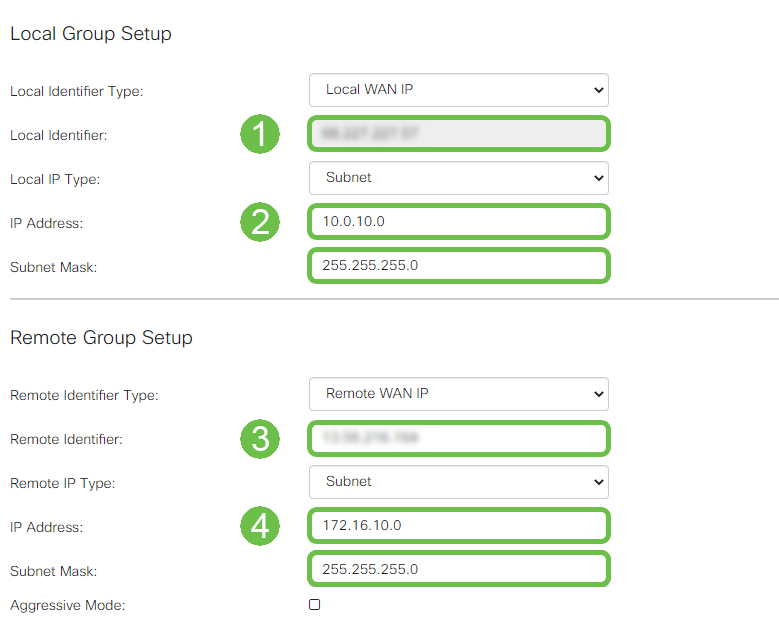
Passo 9
Insira o Identificador remoto para sua conexão AWS - isso será listado em Detalhes do túnel da Conexão VPN Site-to-Site AWS . Insira o endereço IP e a máscara de sub-rede para sua conexão AWS - que foi definida durante a configuração AWS. Em seguida, pressione Apply (Aplicar) .
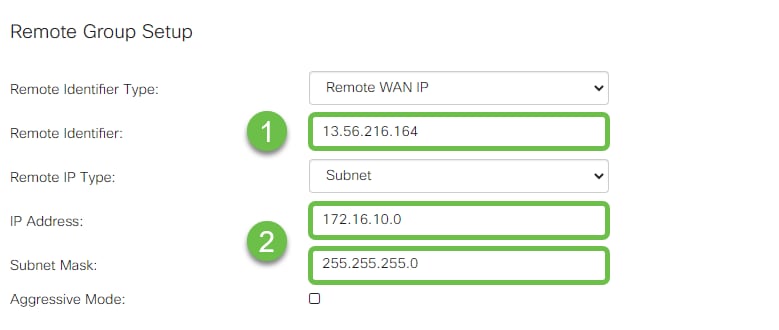
Passo 10
Uma vez na página Site a Site do Ip, pressione Apply.

Conclusão
Agora você criou com êxito uma VPN de site para site entre seu roteador série RV e seu AWS. Para discussões da comunidade sobre VPN site a site, vá para a página Comunidade de Suporte Cisco Small Business e faça uma busca por VPN site a site.
 Feedback
Feedback